Git
.gitignore에서 파일을 해제하고 다시 Git 추적에 등록하기
1. .gitignore 파일을 열고 해당 파일을 무시하도록 지정한 줄을 찾습니다. 예를 들어, config.py를 다시 추적하려면 .gitignore에서 config.py 라인을 찾아 삭제합니다. 그리고 .gitignore 파일을 저장하고 닫습니다. 2. 다음 명령어를 사용하여 해당 파일을 Git 추적에 다시 추가합니다. git add config.py 3. 변경 사항을 커밋합니다. git commit -m "Re-add previously ignored file" 4. 변경 사항을 원격 저장소에 푸시합니다. git push
GitHub에 잘못 올린 파일 제거 및 히스토리에서 삭제
프로젝트 중 각종 key와 비밀번호 정보가 포함된 config.py 파일을 깃허브에 푸쉬해놓고 레파지토리를 private으로 해놨었는데, 해당 레파지토리를 다시 public 으로 바꾸려니 gitignore에 추가 뿐 아니라 history에 해당 파일의 정보가 남아있어서, history 까지 삭제해야했다. 그래서 이 포스팅엔 파일 및 히스토리를 삭제하기 위해 내가 진행한 과정을 남기려 한다. 1. .gitignore 파일에 config 파일을 추가하려면, 파일 이름을 입력하고 줄 바꿈으로 구분합니다. config.py 2. .gitignore 파일을 저장하고 Git에 추가합니다. git add .gitignore 3. 변경 사항을 커밋합니다. git commit -m "Add config.py to .gi..

특정 프로젝트에 있는 파이썬 패키지만 requirements.txt 로 만들기 - pipreqs
개발환경이 변경 되었을때 일일이 패키지를 설치해야 하는데, 이때 일일이 설치하지 않고 현재 사용하는 패키지만 기록해놓을 수 있도록 사용되는 명령어는 pip freeze 이다. pip freeze > requirements.txt 하지만 해당 명령어는 시스템 내의 모든 패키지를 requirements.txt 로 만들어 준다. 내가 원하는 것은 해당 프로젝트에서 사용하는 패키지만 requirements.txt 로 만드는 것이 필요하였다. pipreqs 를 사용하면 해당 프로젝트에서 사용하는 패키지만 requirement.txt 로 만들어 준다. pip install pipreqs pipreqs 경로 Windows 환경에서는 UnicodeDecodeError 에러가 발생할 수 있으므로 아래 명령어를 실행한다...

GitHub Actions를 이용한 EC2 서버 CI/CD
파일을 수정하면, EC2 서버에 자동 배포하는 법을 알아보자. AWS EC2에 접속하려면 호스트주소, 키파일, username이 있어야 한다. 깃허브가 자동으로 EC2 서버에 접속해서 배포하려면 이 정보들을 가지고 있어야 한다. 1. PPK 키 파일을 PEM으로 변환 먼저 키파일 확장자가 ppk라면 윈도우즈 용이므로 리눅스용인 pem 파일로 변환해줘야 한다. PuTTYgen 실행 Load를 눌러 내 키파일을 등록한다. conversions - Export OpenSSH key 선택 후, 파일명.pem으로 저장한다. 2. Action secrets 를 만든다. EC2 접속에 필요한 호스트주소, 키파일, username을, github 레파지토리 Action secrets에 저장한다. New reposito..
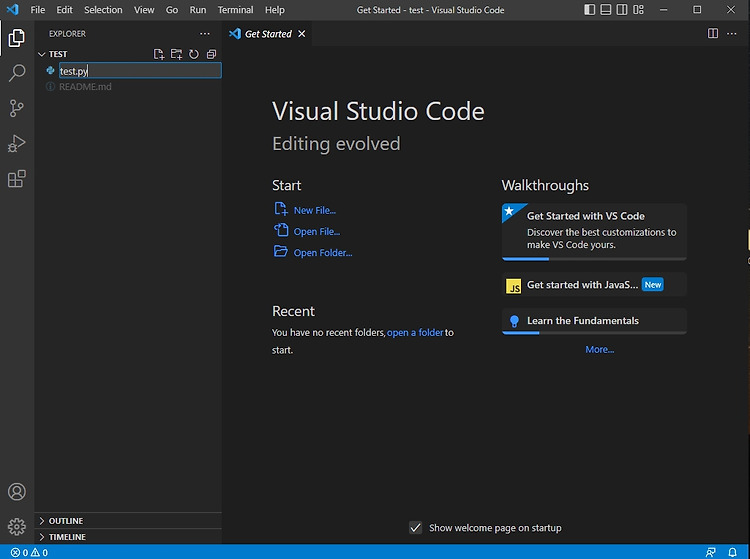
GitHub 사용 방법 - Commit, Push, Pull
깃허브 용어 중에 commit, push, pull 이란 것들이 있다. commit : 로컬에서 작성한 변경 사항들을 기록(저장)한다. push : commit을 로컬에서 저장소(repository)로 올린다 pull : 저장소에서 로컬로 받아온다. 실제로 commit, push, pull 하는 방법을 알아보자. 먼저 test.py 라는 new file을 만들었다. 코드를 작성하고 commit 한다. 아래 두가지 방법 중 어떤 방법을 써도 된다. 1) github desktop에서 commit 하기 2) visual studio code 에서 commit 하기 commit을 로컬에서 저장소로 올리기(push) 마찬가지로 둘 중 아무 방법이나 써도 된다. 1) github desktop에서 push 하기 ..

GitHub 사용 환경 구축하기(2) - Visual Studio Code 연동
소스코드 개발 툴인 Visual Studio Code를 설치하고 연동해보자. https://code.visualstudio.com/download Download Visual Studio Code - Mac, Linux, Windows Visual Studio Code is free and available on your favorite platform - Linux, macOS, and Windows. Download Visual Studio Code to experience a redefined code editor, optimized for building and debugging modern web and cloud applications. code.visualstudio.com 운영체제에 맞게 ..

GitHub 사용 환경 구축하기(1) - 클론 만들기
깃허브를 사용하기 위한 환경을 구축해보겠다. 우선 github 회원가입을 한다. https://github.com/ GitHub: Let’s build from here GitHub is where over 94 million developers shape the future of software, together. Contribute to the open source community, manage your Git repositories, review code like a pro, track bugs and feat... github.com github desktop을 설치한다. https://desktop.github.com/ GitHub Desktop Simple collaboration from ..

VCS(Version Control System) - Git
코딩을 공부하는 사람이라면 GitHub에 대해 한번쯤은 들어본 적 있을 것이다. Git이 무엇이고, 왜 개발자들이 많이 사용하는지에 대해 정리해봤다. 버전 관리 시스템(VCS)이란? 특정 문서 또는 소프트웨어 등의 버전을 안전하게 관리(기록, 유지, 갱신) 하는 시스템. VCS의 종류로는 크게 3가지가 있다. 1. 로컬형 버전 관리 시스템(Local VCS) 가장 먼저 고안된 버전 관리 시스템 사용자의 컴퓨터에 관리할 버전 내용을 저장한다. 비교적 사용하기 간단하나, 다른 사람들과의 공유가 어렵고, 사용자의 컴퓨터에 문제가 생겼을 때 복구가 어려운 단점이 있다. 2. 중앙집중식 버전 관리 시스템(Centralized VCS) 다른 개발자와 협업을 해야 하는 상황에서 local VCS로는 버전 관리가 쉽지..